有关如何使音频音量更大的可靠解决方案
您是否因为音量不足而在听您最喜欢的配乐时遇到同样的问题?你不是一个人。即使您将音频的音量保持在最大水平,音量仍然如此之低。因此,结果是,您最终会感到恼火,因为您不会喜欢听它。这就是为什么在这篇文章中,我们将为您提供最有用的方法 增加音量 你最喜欢的配乐。看看下面提供的解决方案。
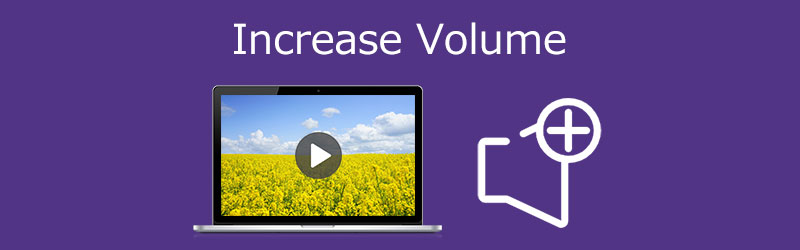
第 1 部分。 增加音量的最佳方法
可以帮助您提高 MP3 音频音量的第一个也是最受推荐的软件是 Vidmore视频转换.它是一款可以编辑音频和视频的多功能软件。无需考虑该工具在您的设备上的兼容性,因为您可以在 Mac 和 Windows 上获得它。 Vidmore 拥有丰富的编辑功能,如裁剪、修剪、音量增强等。除此之外,它还支持不同的音频和视频文件格式。因此,无论您想增加音量的任何文件,都可以在 Vidmore 上进行编辑。使用户更方便的另一件事是即使没有互联网连接也能工作。
为了更好地帮助您,这里有一个分步程序可以帮助您提高音量。
第 1 步:下载音量增强器
在开始之前,您需要通过勾选以下选项之一来下载音量增强器 下载 按钮如下所示。接下来要做的是安装它并在您的设备上启动它。
第 2 步:上传您需要的音轨
如果该工具正在您的设备上运行,请上传增加音量所需的音轨以继续下一步。点击 新增档案 在屏幕左侧或点击 加 您在屏幕中央看到的图标。
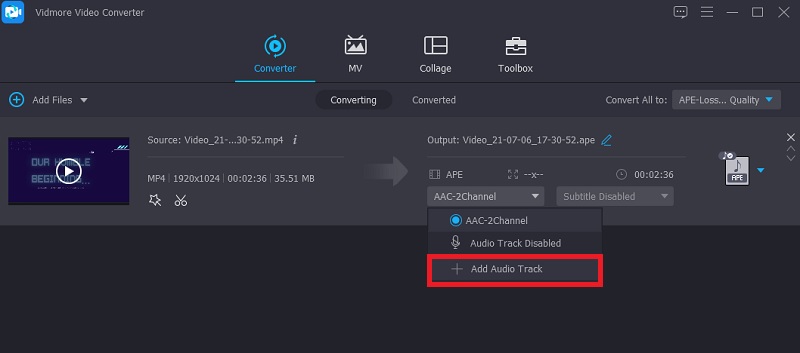
第 3 步:进入编辑部分
添加音频文件后 时间线,转到编辑部分。只需点击 星星 文件下方的图标。之后,您将被定向到音频编辑部分。
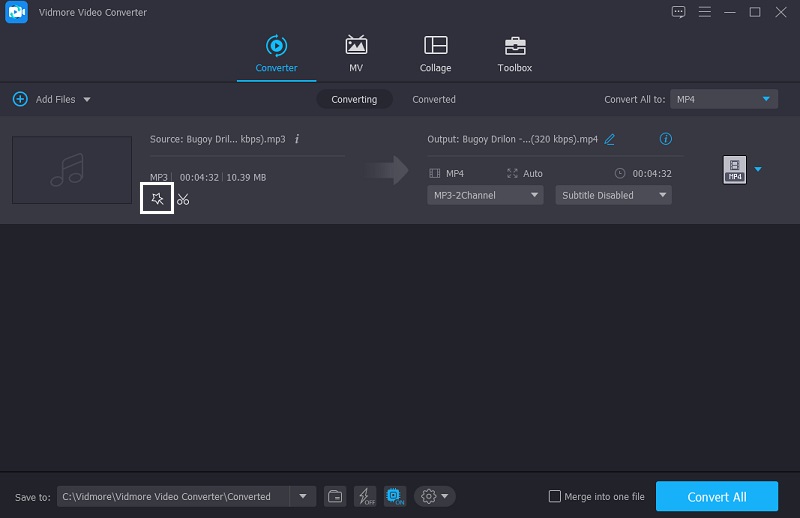
进入音频设置后,您将看到音频下方的两个滑块。移动滑块 卷 向右增加音量。如果您对音量感到满意,请单击 好 按钮。
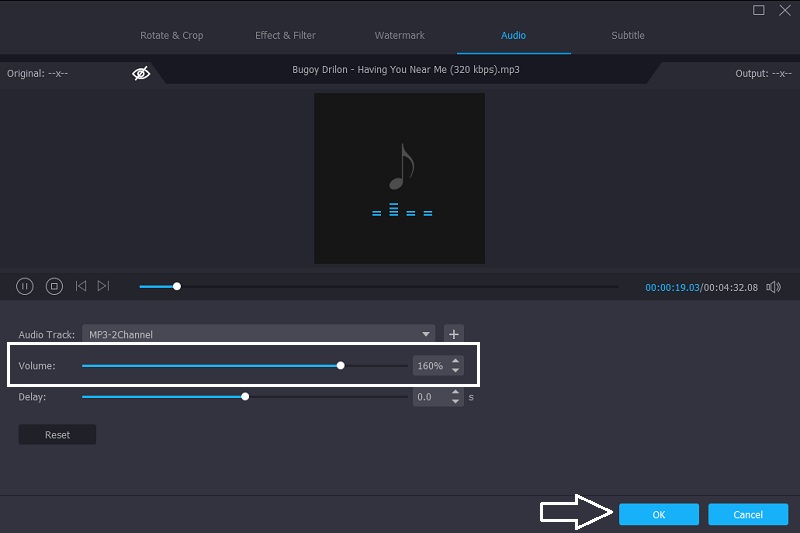
第 4 步:转换音频的更新版本
如果您对音轨的修改没有意见,请继续进行转换过程。点击 全部转换 屏幕右下方的按钮。就是这样!
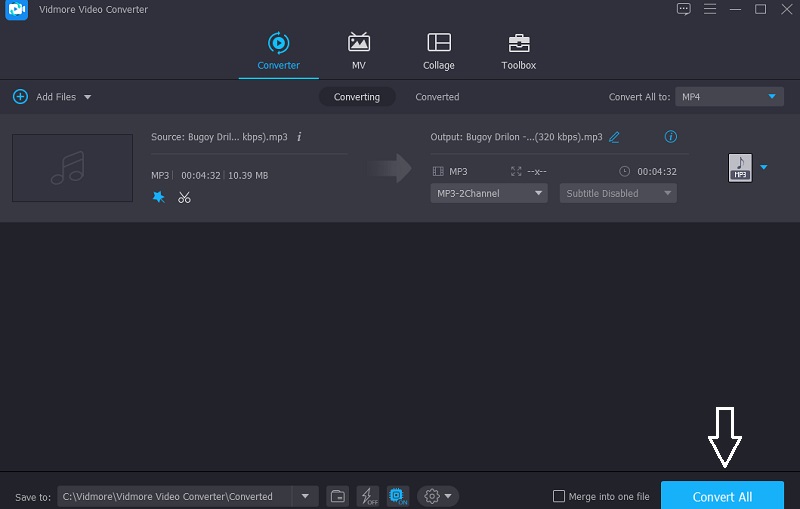
第 2 部分。 增加音量的其他方法
以下是您可以依靠的其他工具来增加 Windows、Mac 和 iPhone 上的音轨音量。查看他们的描述以及他们的分步过程。
1. 大胆
如果您需要软件来增加音频文件的音量,则可以依靠 Audacity。此工具位于与 Windows、Mac 和 Linux 设备兼容的软件列表中。由于多年来的进步,Audacity 现在允许您仅使用麦克风录制现场音频。不仅如此,它还支持各种媒体文件的转换以及将您喜欢的文件导出为您选择的格式。毫不奇怪,它是人们用来提高音轨音量的工具之一。
除此之外,它还允许您使用剪切、合并、修剪和变调器等编辑功能来编辑您喜欢的文件。以下是如何使用 Audacity 来提高音频音量。
第1步: 首先,在您的设备上下载并安装 Audacity。成功获取该工具后,单击 文件 选项卡,然后单击屏幕上方的 打开 并插入您的音频文件。
第2步: 上传您的音轨后 时间线, 点击 选择 菜单。之后,点击 全部 或导航 控制-A 选择音轨。
第三步: 然后,单击 影响 选项卡并查找放大。将出现一个窗口。只需选择您需要的分贝数。之后,点击 允许剪辑.当您对结果满意时,单击 好.为了保存音轨的更新版本,请勾选 文件 选项卡,然后 出口.最后,点击 导出为 MP3.
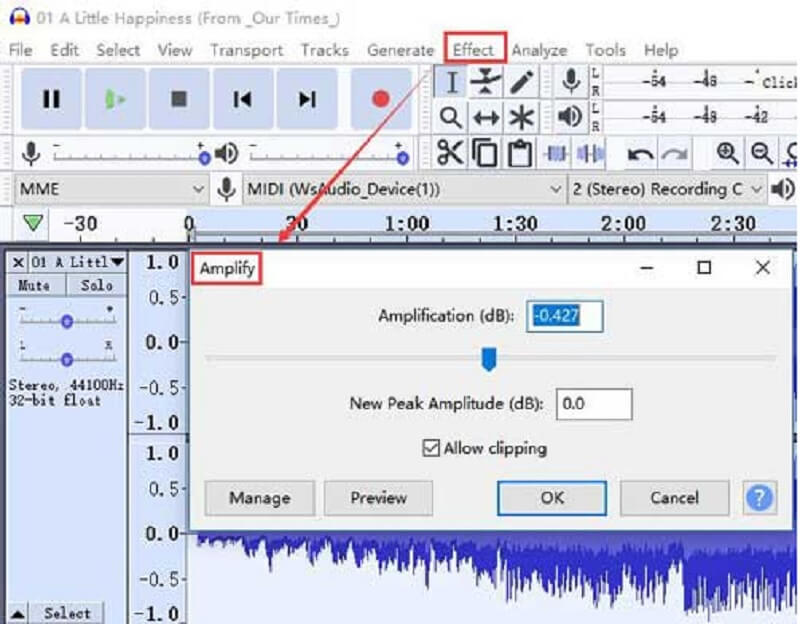
2. Joyoshare 媒体切割器
Joyoshare Media Cutter 是一款可帮助您提升 Mac 设备音频文件的软件。但是,您也可以在 Windows 设备上安装它。它有一个直观的编辑工具,可以帮助您轻松地使音轨更响亮。除此之外,它还允许您编辑不同的文件格式,如 MP3,其他如 M4A、AAC、AC3、OGG、CAF、AIFF、APE、FLAC、WAV、WMA、M4B 和 M4R。它还具有先进的编辑工具来增强音频音量、消除噪音、应用音效、剪切和修剪音频文件。为了更好地帮助您了解如何使用此工具,以下是一份指南。
第1步: 下载 JoyaShare 并将其安装在您的设备上。运行后,单击“打开”按钮上传增大音量所需的音频文件。然后,将文件拖放到主界面上。
第2步: 之后,继续 格式 用于显示格式化窗口的按钮。然后,您需要启用编码模式并通过单击中心屏幕上给出的选项来选择您需要的格式。之后,勾选 好 按钮保存您所做的修改。
第三步: 下一步,寻找 编辑 按钮,您可以看到编辑界面。然后,单击 音讯 选项卡,您将看到 卷.您所要做的就是将其向右滑动,使您的音轨更响亮。一旦您对增加的音量感到满意,请按 开始 位于屏幕右侧的按钮,用于导出具有增强音量的文件。
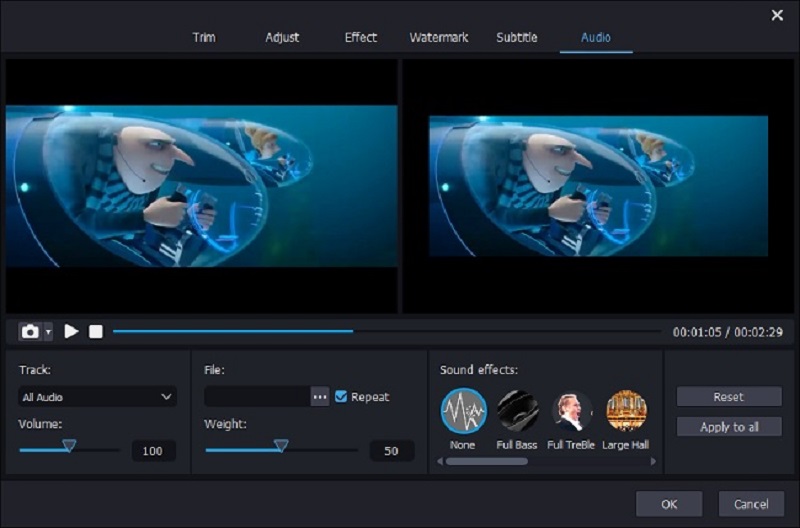
3.均衡器Fx:低音助推器应用程序
假设您没有计算机设备,但想要增加 iPhone 设备上的音频音量。在这种情况下,您可以使用大量应用程序,但最推荐的应用程序是 Equalizer Fx:Bass Booster App。该工具可以毫不费力地将音频的低音提升到强劲的水平。除此之外,只需点击几下,您就可以借助其内置的音频效果来增强您的聆听体验。为了更好地支持您的音轨的音量,这里有一条您可以遵循的指南信息。
第1步: 打开均衡器 Fx 应用程序。一旦你看到 歌曲库 在主界面,点击 看到所有 在右侧,您可以查看移动设备上的所有音轨。
第2步: 从歌曲列表中,单击您需要增加音量的歌曲。然后,点击 低音增强器 按钮。然后,转 上 低音增强器并将滑块移动到顶部,直到获得所需的音频增强。
第三步: 一旦您对您对音轨所做的修改感到满意,请打开 离开 这 低音增强器 按钮,就是这样!您现在可以欣赏您最喜爱的音轨了。

第 3 部分。 有关如何增加音量的常见问题解答
如何调高手机的音量?
有很多方法。尝试检查您的耳机是否短路,然后使用均衡器应用程序调整声音并使用音量增强器应用程序来增加音量。
有 Android 音量增强器吗?
Volume Booster Pro 是一款适用于 Android 用户的简单的音量控制和增强器应用程序。该应用程序可放大手机上播放的音乐音量。
音量增强器会损坏手机的扬声器吗?
Android 的音量增强器可能会损坏您的设备。因此,最好谨慎使用它。
结论
有时我们因为音质低而无法欣赏我们正在听的配乐。但是通过这篇文章的帮助,你会知道 如何使您的音频音量更大.只需查看适合您设备的工具即可。


